Omogućite, onemogućite, deinstalirajte Mixed Reality; Spojite stolni mikrofon
Mixed Reality predstavljen u sustavu Windows 10(Windows 10) v1709 kombinira uzbuđenje virtualne stvarnosti pomiješano s proširenom stvarnošću u igrama i streamingu. Značajka je omogućena napretkom računalnog vida, poboljšanom snagom grafičke obrade, poboljšanom tehnologijom prikaza i sustavima unosa. Možete mu pristupiti iz odjeljka Postavke . (Settings)Međutim, ako smatrate da ova postavka nedostaje, možete je dodati. Također možete koristiti ovaj savjet da sakrijete postavke Mixed Reality na stranici Postavke(Settings) .

Pogledajmo kako omogućiti ili onemogućiti, deinstalirati ili ponovno instalirati Windows Mixed Reality Setting i kako pravilno povezati mikrofon stolnog računala u (Desktop Microphone)sustavu Windows 10(Windows 10) kako biste dobili najbolje iskustvo miješane stvarnosti.
Postavke miješane stvarnosti u (Reality)sustavu Windows 10(Windows 10)
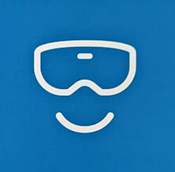
Prije nego počnete, provjerite podržava li vaše računalo Mixed Reality(check if your PC supports Mixed Reality) . Ako je tako, trebali biste moći vidjeti postavku Mixed Reality . Ako iz nekog čudnog razloga ne učinite, onda će vam ovaj hak za registar pomoći da ga dobijete. Ali imajte na umu, ako vaše računalo ne podržava Windows Mixed Reality , možda nećete moći otvoriti njegove postavke(Settings) koje uključuju opcije za:
- Zvuk i govor,
- Okoliš,
- Prikaz glave i
- Deinstaliraj.
Otvorite uređivač registra(Registry Editor) . Koristite tipku Windows + R tipkovni prečac da otvorite naredbu Pokreni . (Run)Upišite regedit i kliknite U redu.
Zatim pregledajte sljedeću adresu:
HKEY_CURRENT_USER\Software\Microsoft\Windows\CurrentVersion\Holographic
Zatim desnom tipkom miša kliknite Holografski(Holographic) (mapa), odaberite 'Novo' i kliknite DWORD (32-bitna) vrijednost(Value) .
Kada završite, dodijelite tipku sljedeće ime – FirstRunSucceeded i pritisnite Enter.

Sada dvaput kliknite na novostvoreni ključ i promijenite njegovu vrijednost iz 0 u 1 . Ako DWORD već postoji, trebate samo promijeniti njegovu vrijednost u 1.

Kada završite, kliknite U redu(Click OK) . Sada ponovno otvorite aplikaciju Postavke(Settings) i trebali biste vidjeti pločicu "Mješovita stvarnost" dodanu uz odjeljak " Ažuriranje(Update) i sigurnost".

Da biste istražili njegove mogućnosti, koje možete kliknuti i istražiti postavke koje sada možete prilagoditi. Ali kao što sam rekao, vaše računalo morat će podržavati Mixed Reality .
Prema zadanim postavkama, ako Windows 10 otkrije podržava li vaše računalo Windows Mixed Reality , a zatim postavi vrijednost FirstRunSucceeded na 1 – inače će biti postavljena na 0.
Povezivanje stolnog mikrofona(Desktop Microphone) s Windows Mixed Reality
Zvuk je postavljen tako da ide na vaše slušalice kad god ih povežete. Međutim, ako koristite slušalice, a ne slušalice s mikrofonom, vjerojatno ćete htjeti nastaviti s stolnim mikrofonom povezanim s računalom. Evo kako to učiniti.
Otvorite aplikaciju Mixed Reality Portal na svom računalu. Odaberite postavke i pomaknite se za odabir Audio i govor(Audio and speech) na bočnom izborniku.
Sada jednostavno uključite prekidač " Kad nosim slušalice, isključite mikrofon na slušalicama(When I wear my headset, switch the headset mic to off) ".
Također, ako želite kalibrirati zaslon slušalica, odaberite " Zaslon slušalica(Headset Display) " iz "Postavke" i prijeđite na desnu stranu. Ovdje možete napraviti dvije izmjene:
- Kvaliteta vizuala
- Kalibriranje
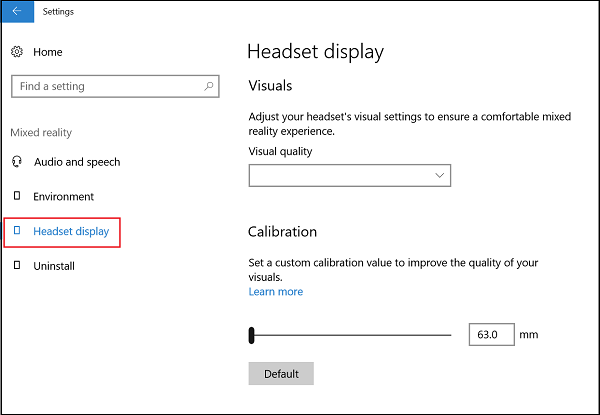
Više nas zanima potonja opcija. Stoga jednostavno pomaknite klizač na željeni položaj.
Ovaj će vam post pomoći ako Windows Mixed Reality ne radi .
Deinstalirajte Mixed Reality
Ako Windows Mixed Reality ne radi dobro ili ako želite osloboditi prostor na disku, možete ga deinstalirati. Ovo će također ukloniti neke povezane informacije - ali unaprijed instalirane aplikacije Mixed Reality ostat će na vašem računalu. Da biste deinstalirali Mixed Reality , odaberite karticu Deinstaliraj(Uninstall) , a zatim kliknite gumb Deinstaliraj(Uninstall) . Ali prije nego što to učinite, odspojite slušalice i zatvorite Mized Reality Portal .
Da biste ponovno instalirali Mixed Reality(reinstall Mixed Reality) , idite na Start > Mixed Reality Portal i odaberite Pokreni(Run) postavljanje.
Pročitajte sljedeće(Read next) : Kako postaviti kontrolere pokreta za mješovitu stvarnost .
Related posts
Pregledajte radnu površinu i komunicirajte s njom unutar Windows Mixed Reality
Kako snimiti video u Windows Mixed Reality na Windows PC-u
Kako konfigurirati postavke Mixed Reality u sustavu Windows 10
Kako napraviti snimku zaslona u Windows Mixed Reality na računalu
Mixed Reality slušalice i upravljački programi i softver za preuzimanje
Kako onemogućiti postavke, usluge i programe u sustavu Windows 7/8.1
Kako konfigurirati postavke sinkronizacije pomoću uređivača registra u sustavu Windows 11/10
Kako izvesti i uvesti postavke izbornika vrpce sustava Office
Kako onemogućiti opciju Zaključaj traku zadataka u postavkama sustava Windows 10
Postavljena kao postavka veze s ograničenjem zasivljena u sustavu Windows 11/10
Kako onemogućiti opcije prijave u postavkama sustava Windows u sustavu Windows 11/10
Postavke sustava Windows se vraćaju na zadane postavke nakon ponovnog pokretanja
Centar aktivnosti OneDrive sada sadrži izbornike Postavke i Pauza
Provjerite podržava li vaše računalo Windows Mixed Reality
Koš za smeće je zasivljen u postavkama ikone na radnoj površini u sustavu Windows 10
Odaberite gdje će biti opcija aplikacija zasivljena u postavkama sustava Windows 10
Onemogućite provjere hardverskih zahtjeva za aplikaciju Mixed Reality Portal
Popravite da se udaljena radna površina ne povezuje u sustavu Windows 10
Postavke igara u sustavu Windows 10 - značajke i funkcije
Stranica nije dostupna, IT administrator ima ograničen pristup nekim područjima
